N1 System Manager へのアクセス
N1 System Manager ソフトウェアのインストールが完了すると、『Sun N1 System Manager 1.3 検出および管理マニュアル』の「コマンド行を使用した N1 System Manager へのアクセス」で説明しているように N1 System Manager にアクセスできるようになります。そのための手段としてコマンド行インタフェースとブラウザインタフェースの両方が用意されています。ブラウザインタフェースには、コマンド行も統合されています。
ブラウザインタフェースの画面構成は、次の図のようになっています。図のあとで、番号を付けられた各部について簡単に説明します。
図 2–2 N1 System Manager ブラウザインタフェースの画面構成
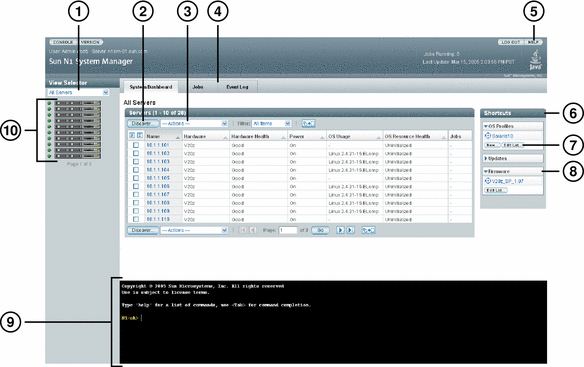
-
「表示の選択」メニュー - このメニューを使い、N1 System Manager の表示を、「すべての管理対象サーバー」、「健全性別のサーバー」、「グループ別のサーバー」に切り換えることができます。
-
「検出」ボタン - このボタンをクリックすると、N1 System Manager にサーバーを追加するためのウィザードが起動します。「システムダッシュボード」タブをクリックすると、検出されたすべてのサーバーが「すべてのサーバー」表に表示されます。
-
「アクション」メニュー - このメニューから、表で選択されている管理対象サーバーに対して、ソフトウェアのロード(インストール)や監視の有効、電源の管理などの操作を行うことができます。
-
「ジョブ」および「イベントログ」タブ - これらのタブをクリックすると、N1 System Manager 内のジョブまたはイベントの一覧をそれぞれ表示することができます。「ジョブ」表では、システム上で実行されている操作やコマンドのステータスを監視できます。
-
「ヘルプ」ボタン - N1 System Manager の用語集と、ブラウザインタフェースやコマンド行での命令を含んでいる、検索機能付きのヘルプが起動します。
-
「タスクショートカット」 - 表のサーバーまたはサーバーグループに、「タスクショートカット」内のソフトウェアアイコンをドラッグ&ドロップすると、そのソフトウェアのインストールが開始されます。
-
「一覧の編集」ボタン - このボタンをクリックすると、一覧から「タスクショートカット」区画に表示するソフトウェアアイコンを選択できます。
-
矢印 - 「タスクショートカット」の一覧を展開したり、折り畳んだりできます。
-
「コマンド行」区画 - ここから、n1sh シェルが提供するコマンドを実行できます。この内蔵シェルは、コマンドの実行や、「アクション」メニューまたはウィザードから開始した操作のコマンド出力の表示に使用します。
-
「コマンド行」区画でコマンドのヘルプを表示するには、「help command」と入力します。ここで、command には、ヘルプの内容を表示するコマンドを入力します。
-
コマンドの補完情報を表示するには、「コマンド行」区画にコマンドを入力し、Tab キーを押します。次に例を示します。
N1-ok> create os [タブキーを押す] Potential matches (create os): os OS ディストリビューションを作成 (コピー) します osprofile OS プロファイルを作成またはコピーします N1-ok>
-
-
サーバーのアイコン - 電源の状態や実行中のジョブを表示できます。サーバーのアイコンをクリックすると、「サーバーの詳細」ページが表示されます。
N1 System Manager のアクセスについては、「N1 System Manager へのアクセス」 を参照してください。
- © 2010, Oracle Corporation and/or its affiliates
